華碩 AiProtection:開還是關?增強路由器的安全性!

什麼是華碩 AiProtection?它有什麼作用?如何在華碩路由器上啟用 AiProtection。如何評估和改進我的網絡安全。
在 Windows 10 中,連接新麥克風通常會將其設置為默認錄音設備。但是,如果您不斷插入各種聲音輸入,您可能會發現用於 Skype 或 Teams 通話的常用麥克風不再工作,或者默認錄音設備設置不正確。在本教程中,我們將解釋如何在 Windows 10 中檢查和設置默認麥克風。您還可以為每個應用單獨設置默認麥克風,而不僅僅是整個系統。讓我們從一個澄清開始:
內容
默認音頻設備還是默認通信設備?
Windows 對通信和音頻有單獨的設置,您有時可以在選擇默認設置時看到這兩個選項。但是,微軟在解釋兩者之間的差異方面做得很差。
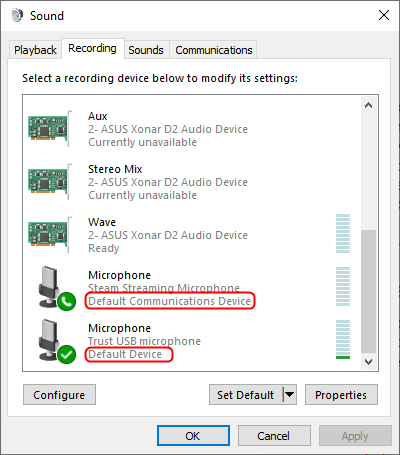
您可以將不同的設備設置為默認的通信和音頻
由於它們有不同的使用場景,您應該知道哪一個適用於您的特定情況,所以讓我們澄清一下:
對於基於 Web 的呼叫或視頻會議(例如,在您最喜歡的瀏覽器上而不是在應用程序中的 Microsoft Teams 呼叫),相關設置是默認音頻設備,而不是默認通信設備。這適用於聲音輸入和聲音輸出設置。
如何使用“設置”應用更改默認麥克風
在 Windows 10 中設置默認麥克風的一種簡單方法是使用“設置”應用。按Windows + I打開設置,然後單擊系統。
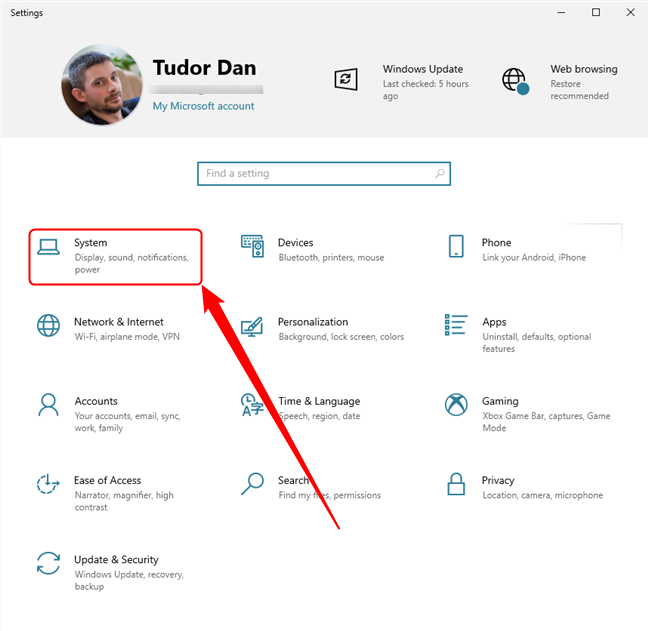
訪問“設置”應用的“系統”部分
接下來,單擊或點擊左側窗格中的聲音,然後查找輸入部分。在這裡,您可以看到整個系統的默認麥克風。要更改它,請單擊麥克風的名稱。
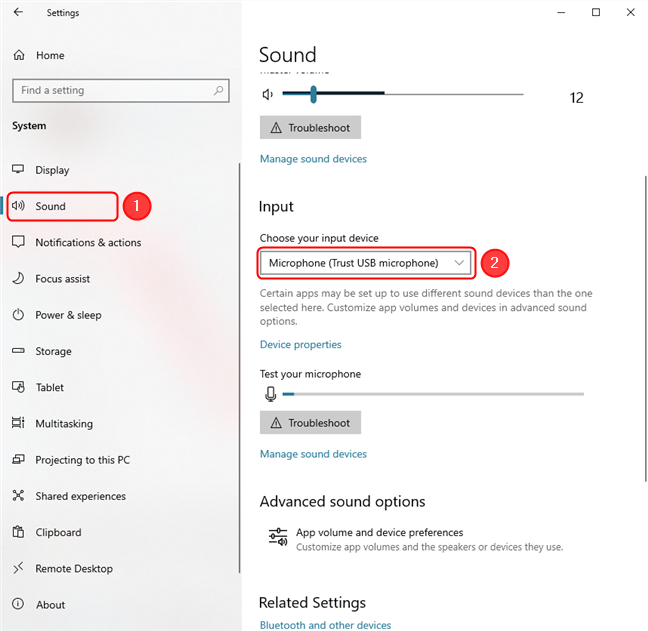
在聲音部分,您可以查看和修改默認麥克風
這將打開一個下拉列表,其中包含所有可用的聲音輸入設備。選擇要設置為默認的麥克風。更改會立即應用。
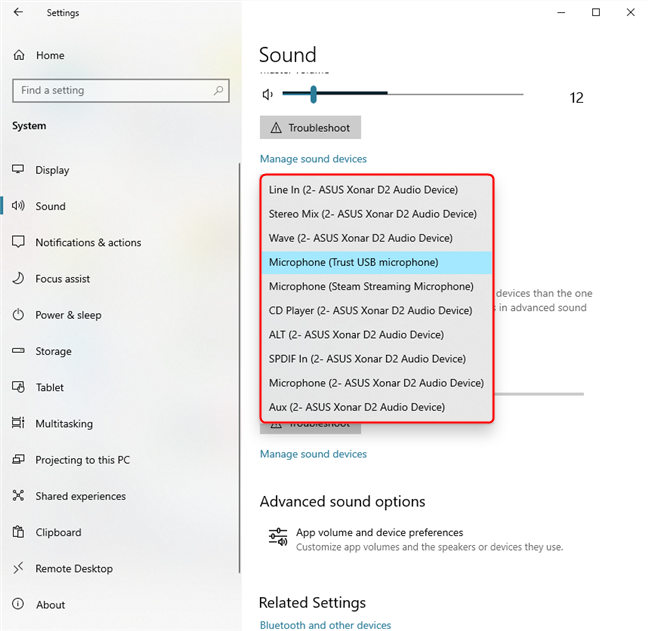
選擇您要設置為系統默認的麥克風
如何使用“設置”為應用設置默認麥克風
相反,如果您想更改特定應用的默認麥克風,您可以使用Settings來完成。
打開設置應用程序,然後轉到系統並在左側窗格中選擇聲音。接下來,向下滾動到“高級聲音設置”,然後單擊或點擊“應用音量和設備首選項”。
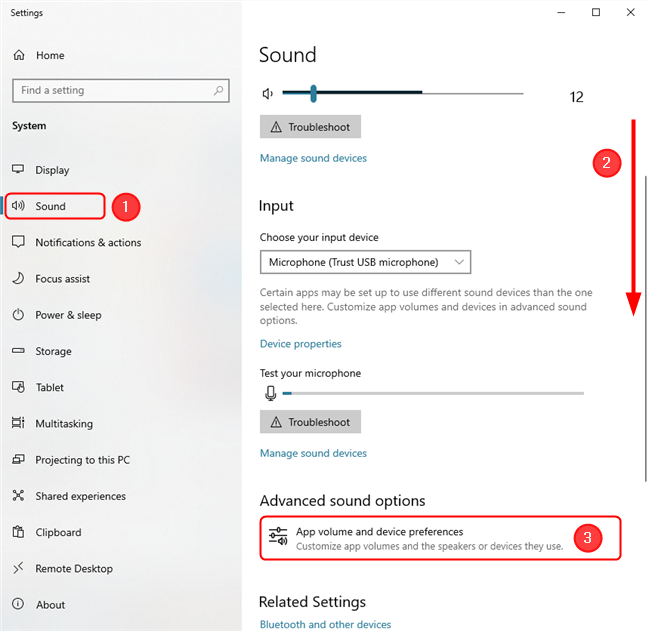
使用“設置”更改每個應用的默認麥克風
在下一個窗口中,您可以找到具有麥克風訪問權限的程序列表。對於每一個,您可以修改聲音輸出設備、聲音輸入設備以及輸出音量。
找到您感興趣的應用程序(例如 Google Chrome),然後單擊或點擊旁邊顯示的第二個字段,如下所示。
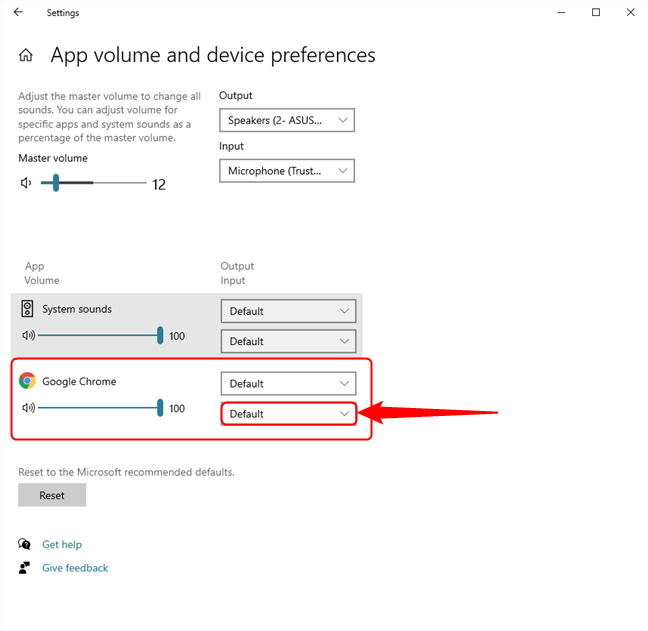
找到您要為其修改默認麥克風的應用程序
這將打開聲音輸入設備的下拉列表。選擇您要設置為默認值的那個,更改會立即應用。
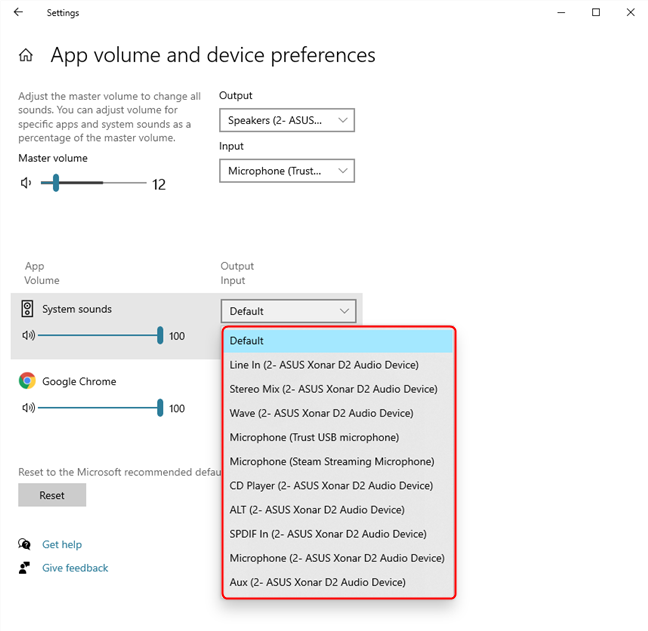
選擇您要設置為 Google Chrome 的默認麥克風
如何使用控制面板更改音頻和通信的默認麥克風
假設您有一個用於流式傳輸的麥克風,但對於工作通話,您想使用耳機中的麥克風。遺憾的是,您無法從“設置”應用程序中單獨更改通信和音頻設置。但你可以從控制面板。按鍵盤上的Windows + R鍵打開“運行”窗口。然後,鍵入“ control ”並按鍵盤上的Enter或按OK。這將打開控制面板。
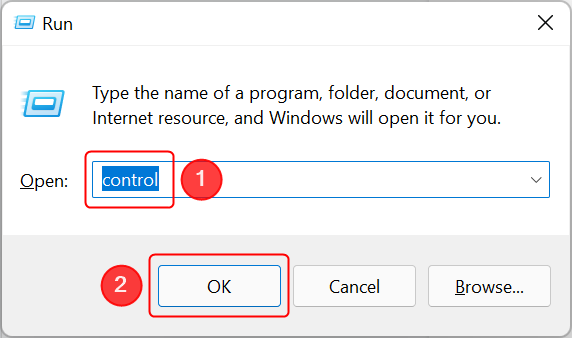
使用 Windows 10 中的“運行”窗口打開控制面板
在控制面板窗口中,轉到硬件和聲音。
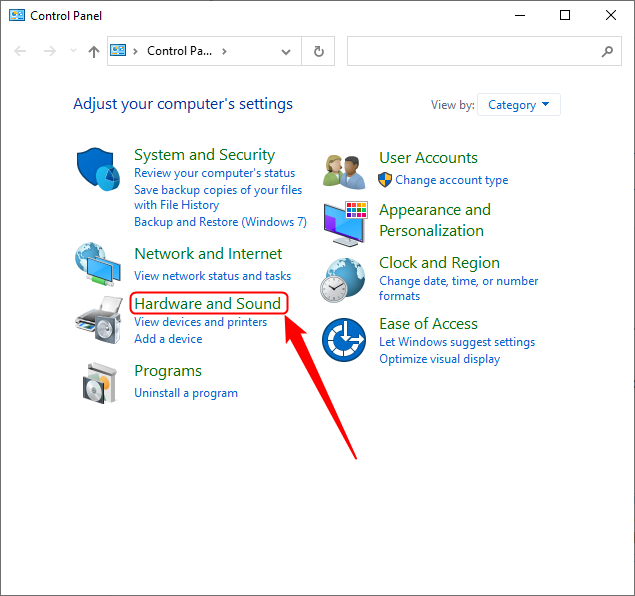
轉到控制面板中的硬件和聲音
找到聲音部分並點擊它,點擊更改系統聲音或管理音頻設備。他們都打開了聲音窗口。
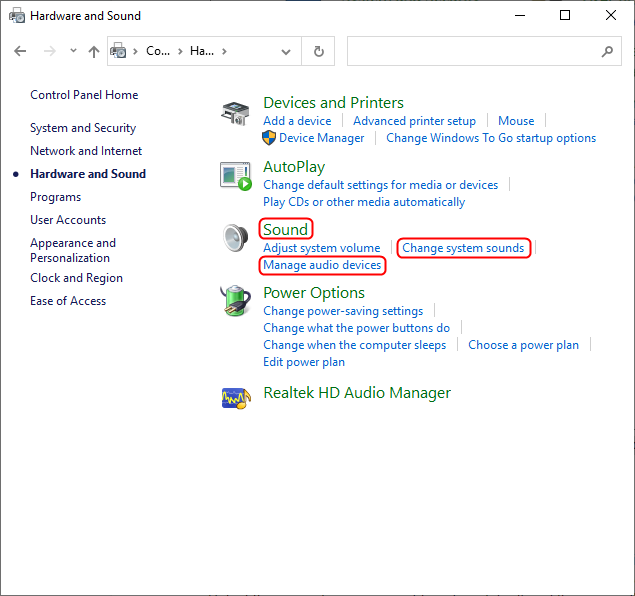
三個突出顯示的鏈接中的任何一個都將打開聲音窗口
提示:您可以通過按Windows + R直接從桌面快速訪問聲音窗口,輸入“ mmsys.cpl ”並按Enter 鍵。
接下來,轉到“錄製”選項卡。該選項卡列出了所有錄音設備,包括麥克風和其他音頻輸入。它還顯示了哪些設備被設置為默認值。
選擇要設置為默認的麥克風,然後按設置默認按鈕。如果您要將麥克風設置為音頻或僅用於通信的默認設置,請按“設置默認”按鈕旁邊的箭頭,然後選擇顯示的選項之一。
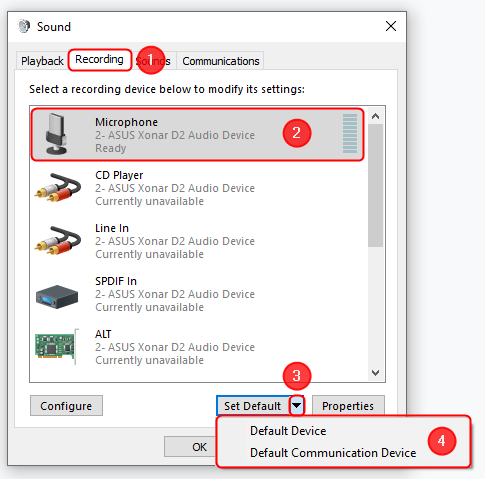
使用 Windows 10 中的控制面板設置默認輸出設備
或者,您可以右鍵單擊列表中的麥克風,然後在上下文菜單中選擇一個選項。按OK關閉聲音窗口。
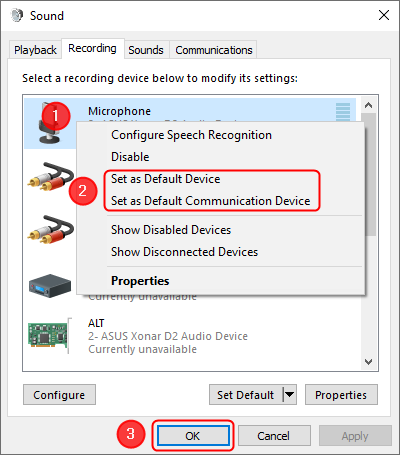
使用上下文菜單在聲音窗口中設置默認麥克風
您是否經常更改 Windows 設備上的默認麥克風?
現在您知道如何在全局和單個應用程序中更改 Windows 10 中的默認麥克風。在您關閉頁面之前,我們很想知道您手動更改默認麥克風的頻率。您是否將其更改為音頻或通信?請在評論中告訴我們。如果您知道更改默認麥克風的另一種方法,請分享,我們將更新文章。
什麼是華碩 AiProtection?它有什麼作用?如何在華碩路由器上啟用 AiProtection。如何評估和改進我的網絡安全。
如何使用 SmartThings Find 找到丟失的三星 Galaxy 設備。查看您將智能手機、平板電腦或智能手錶放錯地方的位置。
如何在 Windows 10 中調高或調低亮度,使用鍵盤、Windows 10 快速操作、設置應用等。
在 Windows 10 和 Windows 11 中進一步探索打開任務管理器的所有方法、快捷方式及其功能。
可用於打開 Windows Defender 防火牆的所有方式、快捷方式和命令,包括從 CMD。
了解如何在 Windows 10 和 Windows 11 中控制音量,使用快速和便捷的方法來調整筆記本電腦、平板電腦或 PC 的音量。
在 Windows 10 和 Windows 11 中打開 Windows 終端的所有方法,包括以管理員身份運行它。
如果您不再需要在三星手機上使用 Galaxy AI,您可以透過非常簡單的操作將其關閉。以下是關閉三星手機上 Galaxy AI 的說明。
如果您不需要在 Instagram 上使用任何 AI 角色,您也可以快速將其刪除。這是在 Instagram 上刪除 AI 角色的指南。
Excel 中的 delta 符號,又稱為三角形符號,在統計資料表中使用較多,用來表示增加或減少的數字,或根據使用者意願表示任何資料。
除了共享顯示所有工作表的 Google Sheets 檔案外,使用者還可以選擇共享 Google Sheets 資料區域或共享 Google Sheets 上的工作表。
基本上,在 iPhone 上刪除 eSIM 的操作也很簡單,我們可以遵循。以下是在 iPhone 上移除 eSIM 的說明。
除了在 iPhone 上將 Live Photos 儲存為影片之外,用戶還可以非常簡單地在 iPhone 上將 Live Photos 轉換為 Boomerang。
許多應用程式在您使用 FaceTime 時會自動啟用 SharePlay,這可能會導致您意外按錯按鈕並破壞正在進行的視訊通話。
當您啟用「點擊執行」時,該功能會運行並瞭解您點擊的文字或圖像,然後做出判斷以提供相關的上下文操作。
打開鍵盤背光會使鍵盤發光,這在光線不足的情況下操作時很有用,或者讓您的遊戲角落看起來更酷。以下有 4 種方法可以開啟筆記型電腦鍵盤燈供您選擇。
有許多方法可以在 Windows 10 上進入安全模式,以防您無法進入 Windows。若要在啟動電腦時進入安全模式 Windows 10,請參閱下方來自 WebTech360 的文章。
Grok AI 現在已擴展其 AI 照片產生器,將個人照片轉換為新的風格,例如使用著名動畫電影創建吉卜力工作室風格的照片。
Google One AI Premium 提供 1 個月的免費試用,用戶註冊即可體驗 Gemini Advanced 助理等多項升級功能。
從 iOS 18.4 開始,蘋果允許用戶決定是否在 Safari 中顯示最近的搜尋。
Windows 11 在截圖工具中整合了 Clipchamp 影片編輯器,以便用戶可以隨意編輯視頻,而無需使用其他應用程式。
漏斗圖通常描述不同階段如何合併為較小的輸出。這是在 PowerPoint 中建立漏斗圖的指南。




















